В кратких словах, Rational Application Developer является ребрендингом WebSphere Studio Application Developer. IBM создал WebSphere Studio Application Developer на базе Eclipse (проект с открытым исходным кодом для создания открытой расширяемой интегрированной среды разработки - IDE), доработав его для J2EE, особенно для WebSphere. С приобретением продуктов Rational IBM сейчас расширяет WebSphere Studio Application Developer и Rational portfolio, чтобы полностью объединить семейство продуктов в IBM Rational Software Development Platform. Это позволит разработчикам и командам, работающим над проектом, совместно заниматься всем жизненным циклом проекта.
Что нового в Rational Application Developer?
Так что, WebSphere Studio Application Developer больше не существует? На самом деле - нет. Все возможности WebSphere Studio Application Developer, такие как расширенная поддержка для платформы WebSphere, до сих пор доступны как часть Rational Application Developer. Rational Application Developer является полной IDE, что позволяет быстро проектировать, разрабатывать, анализировать, тестировать, профилировать и использовать Интернет, Web-сервисы, портал, Java и приложения для Java 2 Enterprise Edition (J2EE?). Rational Application Developer может визуализировать запутанный код, способен обеспечить работу среды нескольких поставщиков и поддерживать платформы различных производителей, хотя был оптимизирован для WebSphere Software. Заметьте, что когда вы скачиваете Rational Application Developer, у вас есть опция скачать несколько инструментов в качестве дополнений, включая инструмент, с помощью которого вы можете просматривать и анализировать продукты.
Обратите внимание, что IBM Rational Software Development Platform - это основанная на Eclipse общая среда разработки, разделенная на следующие продукты:
- IBM Rational Web Developer
- IBM Rational Application Developer
- IBM Rational Software Modeler
- IBM Rational Software Architect
- IBM Rational Functional Tester
- IBM Rational Performance Tester
Установив Rational Software Architect, у вас будет полная версия Rational Application Developer.
Создание класса HelloWorld в Rational Application Developer
Итак, начнем. Откройте Rational Application Developer, затем переключитесь на перспективу Java, выбрав Window > Open Perspective > Java. Теперь создайте Java-проект. (Пока вы можете использовать значения по умолчанию.) На рисунке 1 показана Java-перспектива в Rational Application Developer.
Рисунок 1. Создание Java-проекта в Rational Application Developer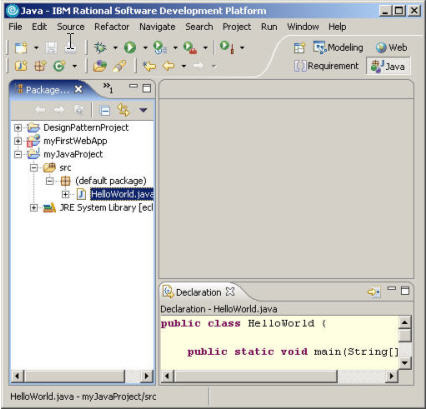
Создайте новый класс, щелкнув правой кнопкой мышки по исходной папке и выбрав New > Class. Появится мастер нового Java-класса, чтобы помочь вам установить различные свойства вашего класса (см. рисунок 2).
Рисунок 2. Набор свойств для нового Java-класса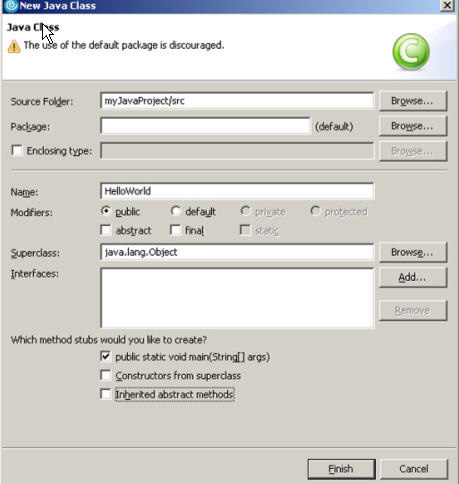
Введите HelloWorld в строку имени, затем выберите опции, соответствующие вашей среде. Я рекомендую выбрать опцию public static void main(String[] args), изображенную на рисунке 2, чтобы в результирующем Java-классе сгенерировать метод "main". (Заметьте, что в следующем окошке вы можете ввести любой интерфейс, который ваш класс должен будет реализовать. Например, если вы введете Java Bean и захотите реализовать Serializable - используйте эту опцию.)
После того, как вы закончите с мастером, переключитесь на обозреватель пакетов (Package Explorer). Здесь вы найдете класс, который только что создали и сможете увидеть код, показанный на листинге 1. Добавьте одну строчку кода к главной функции, которая выводит "Welcome to Rational Application Developer".
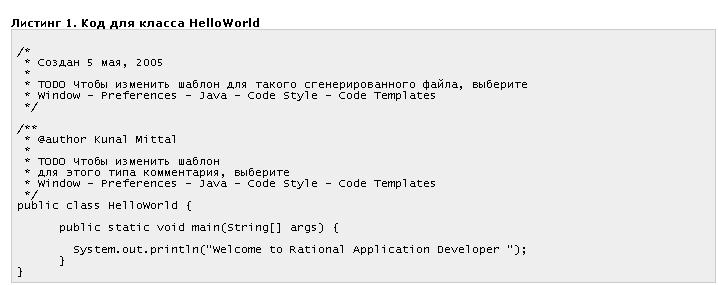
Главным преимуществом этого является возможность компилировать и запускать на выполнение код прямо из Rational Application Developer. Выберите Run > Run As > Run As Java Application, чтобы посмотреть как откомпилируется и выполнится код. Вы можете посмотреть результат в консольном окне.
Кроме того, вы можете запустить код в режиме отладки, так что вы сможете пошагово пройтись по всему коду. Эта функция не такая ценная в маленьких приложения, типа HelloWorld, но просто бесценна, когда вы начинаете строить настоящие приложения, используя этот инструмент. (Режим отладки будет темой для следующих статей, так что я не буду пытаться раскрыть эту тему здесь.)
Создание простых основанных на Struts приложений
Сейчас я вам покажу, как создавать простые основанные на Struts приложения, используя Rational Application Developer. Struts - это рабочая среда, которая очень быстро стала стандартом для Web-разработки в J2EE. Struts обеспечивает ясное разделение между видами (JavaServer Pages или JSP) уровня приложений, контроллера (классы действия) и уровня модели (такой как Data Access Objects (DAOs) и технологией Enterprise JavaBean (EJB)).
Мы начнем с создания нового динамического Web-проекта. Когда появится мастер нового динамического Web-проекта, вы можете в большинстве случаев оставить все значения по умолчанию. Все что вам надо сделать - это дать имя вашему Web-приложению, установить соответствующий уровень спецификации сервлета и определить сервер, с которым вы хотите работать. На рисунке 3 показаны опции, которые вы должны выбрать.
Рисунок 3. Создание нового динамического Web-проета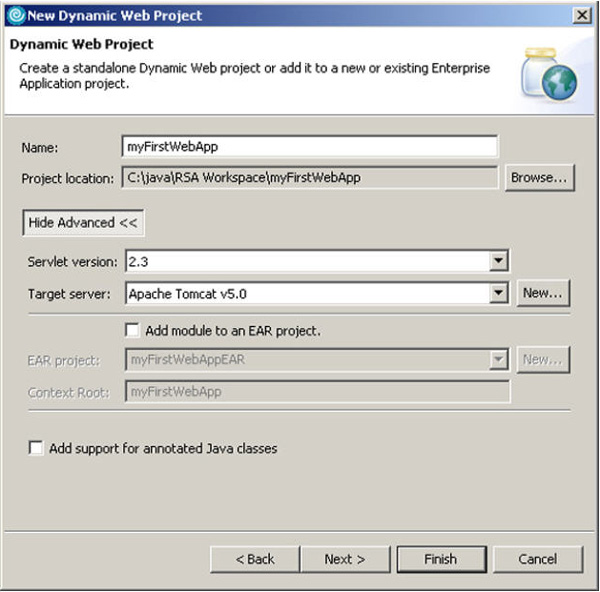
На втором окошке мастера программы (см. рисунок 4) выберите опции Struts и JSP Tag Libraries и затем нажмите Finish.
Рисунок 4. Особенности динамического Web-проекта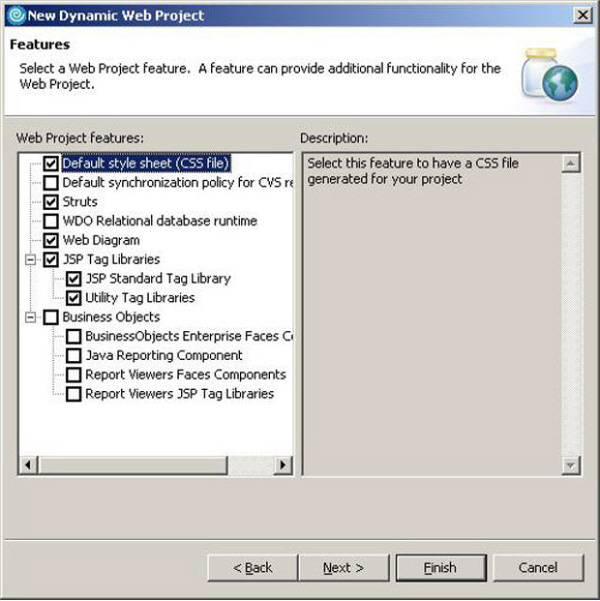
Создайте новую Web-диаграмму. (Вы строите эту диаграмму точно также как и весь код для данного приложения.) Щелкните правой кнопкой мышки по Web-диаграмме и выберите New > Action Form Bean. Запустите мастера программы для быстрого создания FormBean. Теперь создайте простую сущность CustomerBean с двумя атрибутами firstName и lastName . Этот код показан в листинге 2.
Листинг 2. Код для создания CustomerBean
import javax.servlet.http.HttpServletRequest;
import org.apache.struts.action.ActionErrors;
import org.apache.struts.action.ActionForm;
import org.apache.struts.action.ActionMapping;
/**
* Form bean for a Struts application.
* Users may access 2 fields on this form:
* @version 1.0
* @author Kunal Mittal
*/
public class CustomerBean extends ActionForm
{
private String firstName = null;
private String lastName = null;
/**
* Get firstName
* @return String
*/
public String getFirstName() {
return firstName;
}
/**
* Set firstName
* @param String
*/
public void setFirstName(String f) {
this.firstName = f;
}
/**
* Get lastName
* @return String
*/
public String getLastName() {
return lastName;
}
/**
* Set lastName
* @param String
*/
public void setLastName(String l) {
this.lastName = l;
}
/**
* Constructor
*/
public CustomerBean() {
}
public void reset(ActionMapping mapping,
HttpServletRequest request) {
// Reset values are provided as samples only.
// Change as appropriate.
firstName = null;
lastName = null;
}
public ActionErrors validate(ActionMapping mapping,
HttpServletRequest request) {
ActionErrors errors = new ActionErrors();
// Validate the fields in your form,
// adding each error to this.errors as found, e.g.,
// if ((field == null) // (field.length() == 0)) {
// errors.add("field", new org.apache.struts.action.ActionError("error.field.required"));
/-------- XML error: The previous line is longer than the max of 90 characters ---------/
// }
return errors;
}
} |
А теперь, в Rational Application Developer, создайте JPS-файл. Для этого щелкните правой кнопкой в окне навигатора и выберите New > JSP. Запустите такого же мастера программы, как вы использовали для создания нового Java-класса. Выберите Struts JSP из раскрывающегося списка модели (drop-down list), установите ссылки URL и выберите CustomerBeans. Мастер создаст JPS-файл, который позволит получать данные из FormBean. Листинг 3 показывает код для этого файла.
<!DOCTYPE HTML PUBLIC "-//W3C//DTD HTML 4.01 Transitional//EN">
<%@ taglib uri="/WEB-INF/struts-html.tld" prefix="html"%>
<%@ taglib uri="/WEB-INF/struts-bean.tld" prefix="bean"%>
<html:html>
<HEAD>
<%@ page language="java" contentType="text/html;
charset=ISO-8859-1"%>
<LINK href="theme/Master.css" rel="stylesheet"
type="text/css">
<TITLE>firstPage.jsp</TITLE>
</HEAD>
<BODY>
<html:form action="firstPage" method="post" enctype="text/plain">
<TABLE border="0">
<TBODY>
<TR>
<TH>firstName</TH>
<TD><html:text property="firstName" /></TD>
</TR>
<TR>
<TH>lastName</TH>
<TD><html:text property="lastName" /></TD>
</TR>
<TR>
<TD>
<html:submit property="submit" value="Submit" />
</TD>
<TD><html:reset /></TD>
</TR>
</TBODY>
</TABLE>
</html:form>
</BODY>
</html:html> |
Определите сервер, где вы развернете ваш код. Я, например, скачал и инсталлировал Tomcat 6.0. Создайте новый элемент сервера и установите значения по умолчанию для Tomcat (см. рисунок 5).
Рисунок 5. Установка сервера для вашего Web-проекта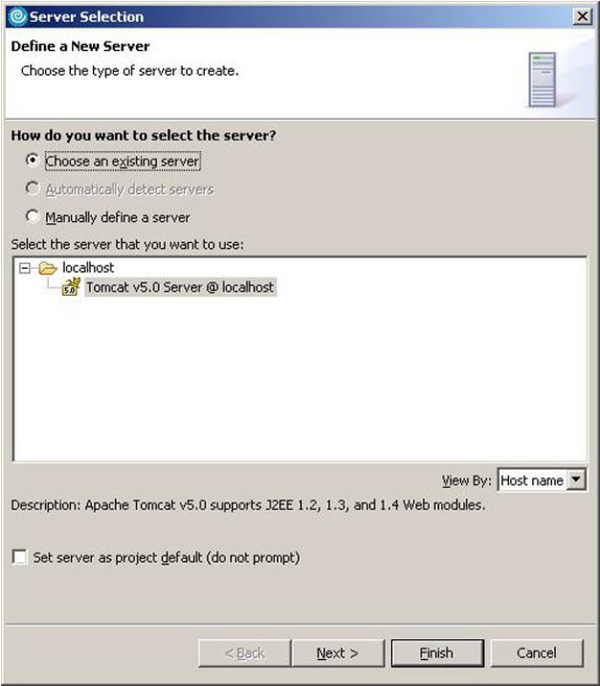
Наконец, запустите приложение на сервере. В навигаторе щелкните правой кнопкой на Web-приложении и выберите Run > Run on Server. На рисунке 6 показан результат этого простого приложения.
Рисунок 6. Тестируем ваше Web-приложение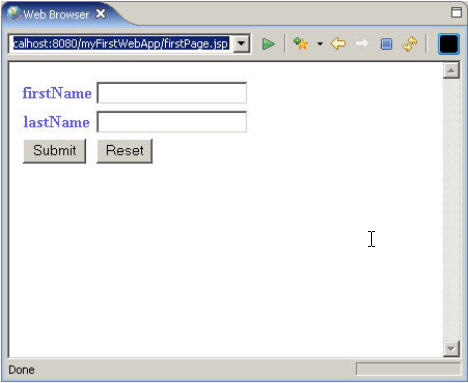
Вот, как быстро создавать простые основанные на Struts приложения с помощью этого инструмента. Исследуйте эти функциональные возможности в дальнейшем, чтобы добавить валидацию в это небольшое приложение.
Заключение
В этой статье я представил Rational Application Developer - ребрендинг от WebSphere Studio Application Developer, который более тесно взаимодействует с Rational Software Modeler и Rational Software Architect. Я также показал, как быстро создавать простой код на Java и основанные на Struts Web-приложения и работать с ними прямо в Rational Application Developer. Я использовал Apache Tomcat в качестве сервера для небольших Struts приложений, но вы можете развертывать приложения на той же машине, где запущена WebSphere, или использовать инструменты платформы BEA WebLogic Platform. С помощью Rational Application Developer вы увидите, как быстро вы можете разрабатывать, развертывать и тестировать Java- или J2EE-приложения.